ページ : 1 2 3 4
<この記事を全て表示する場合はこちらをクリック>
RoundCube Webmail Installerの起動(環境確認)
ここまで手順を進めたら、WEBブラウザ経由で以下のURLにアクセスし、RoundCubeの初期設定を開始します。
“START INSTALLATION”をクリックします。
全ての項目が”OK”であれば問題無いです。
※それ以外の場合はPHPINFOを確認してコンポーネントが有効になっているか確認してください。
“NEXT”をクリックします。
RoundCube Webmail Installerの起動(設定の作成)
ウィザードだと説明がしにくいので特にここでは設定を行っていませんが、すでに利用可能なSMTPサーバとIMAPサーバのアドレスがある場合にはこちらで動作確認を行っておくと良いです。
ここでは、特に何も設定せずに、”CREATE CONFIG”をクリックします。
RoundCube Webmail Installerの起動(テストコンフィグ)
から今回作った設定ファイルをダウンロードし、
に保存します。
CONFIGファイルの編集
RoundCubeの設定を変更する場合は、”main.inc.php”を直接テキストエディタで編集するのが手っ取り早いです。設定内容は基本的にそれぞれのアクセスする対象メールサーバのアドレスを利用する事になりますが、ここではGmailを利用した場合の設定例を記載します。
※直接編集する前に”main.inc.php”のバックアップを必ず作成しましょう。
※元々WebメールのGmailを、わざわざRoundCubeで送受信する意味は無いです。気持ちの問題です。
※Gmailを受信する場合の注意点
GmailでIMAPを利用する場合、Gmailの設定画面で事前にIMAP経由でのメール受信を有効にしておく必要があります。
RoundCubeでGmailを受信する場合には、Gmailログイン後、”設定”→”メール転送と POP/IMAP 設定”→”IMAP アクセス”で”IMAP を有効にする”にチェックをしておいてください。
コンフィグファイルはNOTEPADで開くと改行コードの都合で上手く表示出来ませんので、編集を行う際はTeraPadやサクラエディタを利用すると良いです。
55行目(IMAPサーバの指定)
58行目(IMAPサーバ接続ポートの変更)
89行目(SMTPサーバの指定)
92行目(SMTP接続ポートの変更)
96行目(SMTPログインユーザの指定 ※%uはログインしたユーザ名と同じという意味です)
100行目(SMTPパスワードの指定 ※%pはログインしたユーザパスワードと同じという意味です)
ページ : 1 2 3 4
<この記事を全て表示する場合はこちらをクリック>

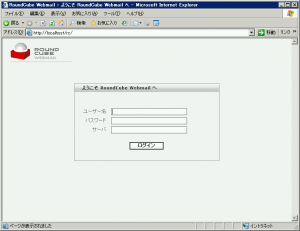
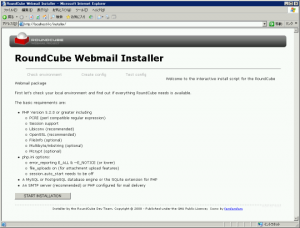
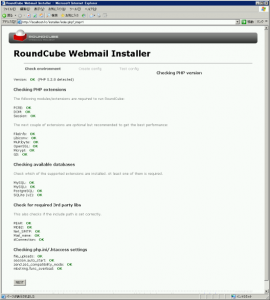
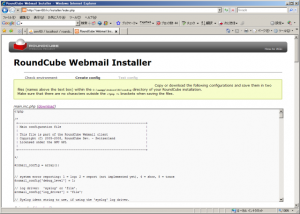
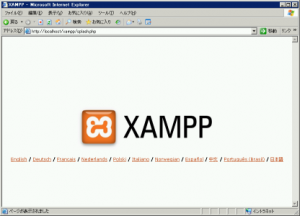
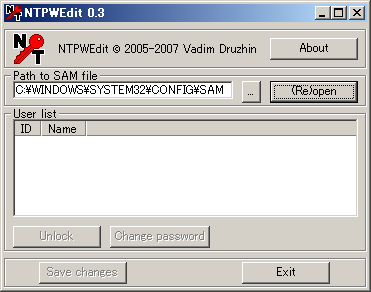
[…] インストールの設定は下記を参照しました。ありがとうございます。 RoundCubeでWEBメールクライアントを構築する – http://pnpk.net RoundCube0.2.2のインストール – […]